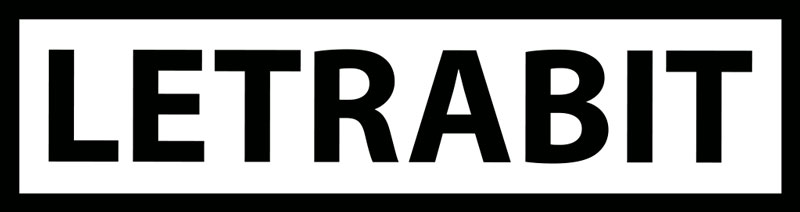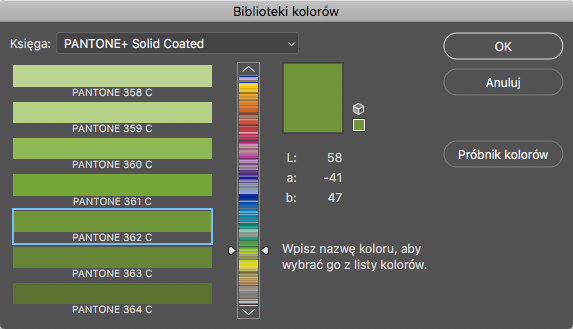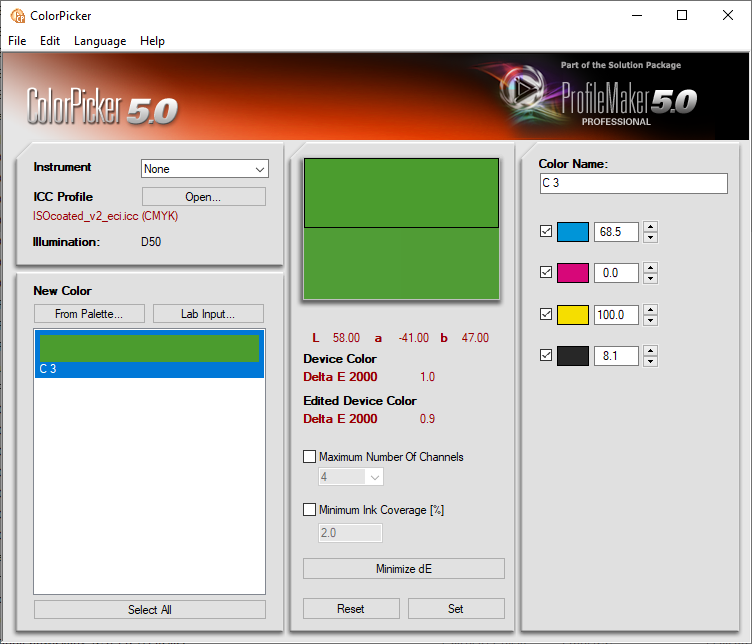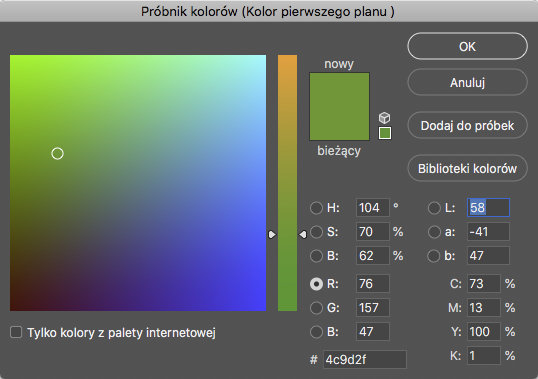Dobieranie koloru CMYK, RGB, Pantone
Grafik często staje przed zadaniem dobrania koloru, np. do logotypu, który będzie tak samo wyglądał na ekranie i w druku. Klient często życzy sobie, aby kolor ten był określony jako składowe CMYK i jako konkretny numer Pantone, oraz RGB i HEX.
Czy to zadanie jest w ogóle wykonalne?
Czasami tak, czasami nie. Jeśli nie mamy świadomości ograniczeń technologii druku i ograniczeń możliwości wyświetlania kolorów na monitorze, możemy popaść w kłopoty. Nic nam nie pomogą magiczne strony internetowe przeliczające kolory z jednych przestrzeni na inne. Warto poświęcić chwilę, zrozumieć temat, a potem działać świadomie.
Znalezienie właściwego koloru loga dla klienta to często długa i żmudna praca.
Od czego zacząć?
Zacznij od czegokolwiek, bo to Ty robisz projekt i to ty będziesz wiedział czy chcesz mieć kolor jasnoniebieski czy ciemnoczerwony. Ale unikaj pokazywania klientowi na etapie wstępnym kolorów silnie nasyconych, jaskrawych, czyli takich, co do których szósty zmysł od razu Ci podpowiada, że są nie do wydrukowania. Po co pakować się w kłopoty już na początku? Staraj się też nie rozgrywać detali projektu w kolorach bardzo ciemnych, bliskich czarnego. W druku potem zielony-prawie-czarny może wyglądać dokładnie tak samo jak niebieski-prawie-czarny i detale się zaleją.
Zadanie, które nas czeka
Prześledźmy standardowe wymaganie klienta. Załóżmy, że wybrany kolor logo to „raczej ciepła nasycona średnio ciemna zieleń”. Klient życzy sobie poznać składowe w następujących wariantach:
- Pantone
- CMYK
- RGB
- HEX
Poszukajmy tego koloru.
Metod jest wiele. Ja zaproponuję swoją drogę, którą już wielokrotnie przebyłem. Nie oznacza to, że jest to jedynie słuszna metoda. Ale dobrze działa.
1. Czujnie dobieramy Pantone
Od tego proponuję zacząć. Najpierw kolor Pantone, ale czujnie. Czyli znajdując kolor Pantone od razu będziemy sprawdzać, czy da się go zreprodukować w CMYK-u, a konkretniej w druku na papierze kredowym.
Dlaczego tak? Dlatego, że łatwiej znaleźć składowe CMYK mając Pantone niż odwrotnie. We wzorniku Pantone znajduje się aktualnie około 2000 kolorów. Natomiast kolory CMYK możemy stroić zmieniając każdą ze składowych z krokiem 1%. Wszystko to przy założeniu, że kolor Pantone da się zreprodukować w CMYK-u. Dlatego działamy „czujnie”.
Bierzemy wzornik Pantone w dłoń i szukamy koloru. Korzystamy z wzornika Pantone+ Coated. Temat papieru niepowlekanego omówimy później. Gdy kolor będzie już wybrany.
W moim przypadku znalazłem kolor, który mi odpowiada: Pantone 362 C.
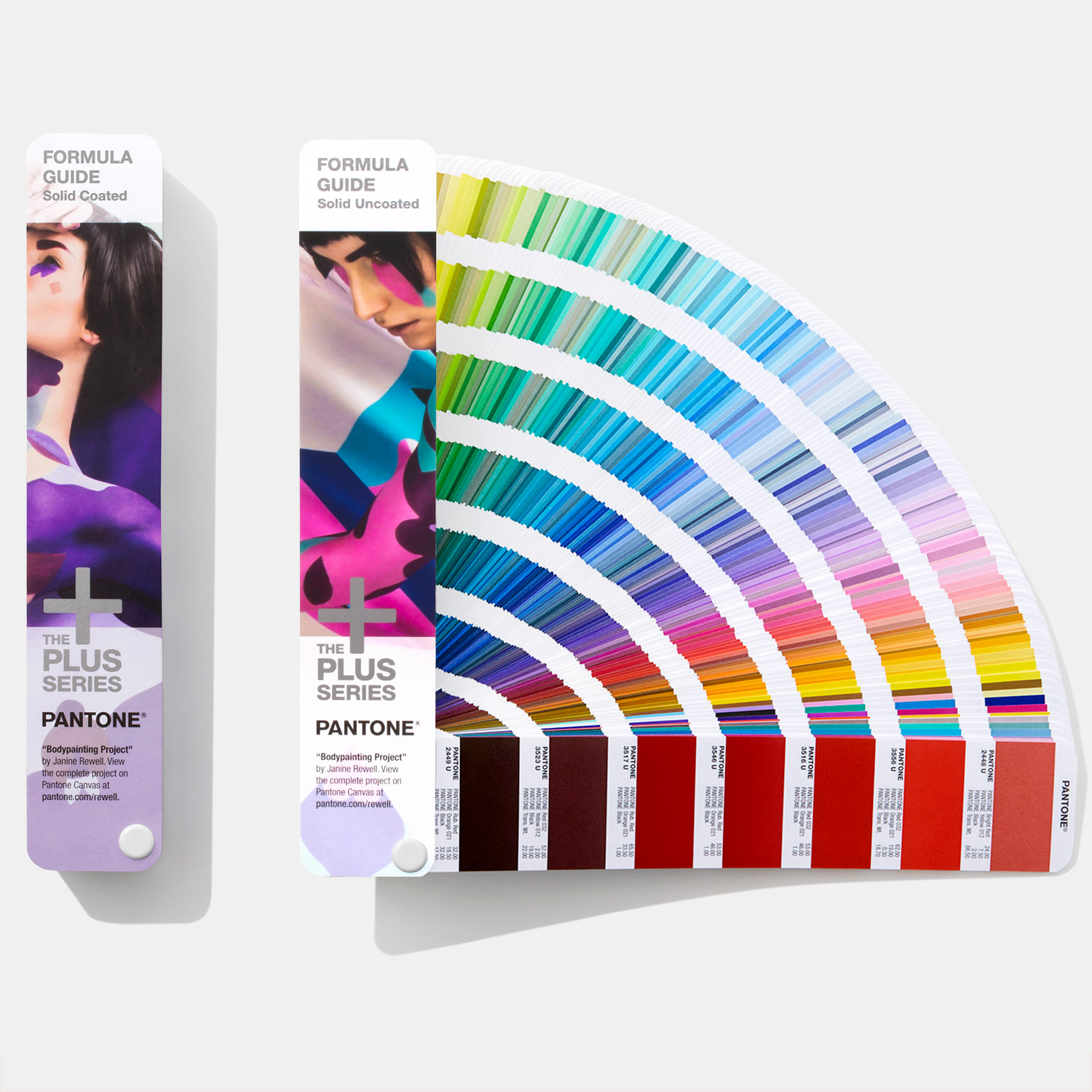
2. Odnajdujemy kolor w przestrzeni Lab
Jeśli nie wiesz czym jest przestrzeń Lab, zachęcam do przeczytania artykułu: Gamut – czyli dlaczego przestrzeń nie jest płaska?
Posiadanie opisu koloru w przestrzeni Lab jest bardzo pożyteczne, ponieważ:
- Jest to opis bezwzględny, niezależny od techniki druku
- Można taki kolor łatwo transformować do dowolnej techniki druku, jeśli tylko znamy docelowy profil podłoża
- Możemy bardzo łatwo porównać ten kolor z innym, także zmierzonym i wyrażonym w wartościach Lab otrzymując w efekcie wartość „Delta E”, która jest miarą różnicy kolorów.
Spośród wielu sposobów na odczytanie wartości Lab koloru Pantone, najprostszym jest chyba sprawdzenie go w próbniku kolorów Photoshopa.
- Rozklikaj kolor pędzla albo tła w pasku narzędzi
- Kliknij klawisz „Biblioteki kolorów”
- Ustaw bibliotekę „Pantone+ Solid Coated”
- Zacznij pisać na klawiaturze numer koloru a on się podświetli
Zanotuj wartość Lab. Dla naszego koloru Pantone 362 C jest to:
- L=58
- a=-41
- b=47
Uwaga! Koloranty „a” oraz „b” mogą mieć wartości dodatnie lub ujemne.
3. Szukamy wartości CMYK
Zanim radośnie zaprezentujemy klientowi wybrany Pantone, sprawdźmy, czy da się go wydrukować w CMYK-u, abyśmy nie wpakowali się w kłopoty.
Tutaj zaproponuję ci metodę mało znaną, ale w mojej ocenie bardzo dobrą. Posłużymy się do tego celu profesjonalnym oprogramowaniem i zrobimy to całkiem legalnie.
Ściągnij i zainstaluj program Profile Maker firmy X-Rite. Jest to stary program do tworzenia profili, którego rozwój zakończył się w roku 2009, ale wciąż można pobrać go ze strony producenta. Jego funkcję przejął i1 Profiler. Do pełnej funkcjonalności potrzebuje płatnego klucza. Dla nas uruchomi się w trybie demo bez klucza i udostępni nam funcje, których potrzebujemy.
Tutaj jest bezpośredni link do strony pobierania. Gdyby przestał działać, szukaj w Google wpisując „xrite profile maker”.
Zainstaluj go, nie przejmuj się tym, że dla instalacji na Windows 10 pojawi się komunikat o tym, że moduł licencji nie będzie działał na tym systemie, nie będziemy go używać.
Color Picker
Spośród czterech programów, które się zainstalowały interesuje nas Color Picker. Uruchom go i przejdź dokładnie poniższe kroki:

Ustaw docelowy profil druku
W środkowej kolumnie powinnaś widzieć formułę „Delta E 2000”. Jeśli jest inna, przestaw w preferecjach programu. Formuła „Delta E 2000”, bez wchodzenia teraz w szczegóły, jest najbliższa naszemu ludzkiemu postrzeganiu różnic kolorów.
ICC Profile: „Open” – wskaż profil druku „ISO_Coated_v2” lub „Coated FOGRA39„. W ten sposób program będzie nam pokazywał wartości CMYK dla druku offsetowego na papierze kredowym.

Wprowadź wartości Lab
Kliknij „Lab input” i wprowadź wartości odczytanie w Photoshopie. Pamiętaj, że koloranty „a” i „b” mogą mieć wartości ujemne. Nie przejmuj się, jeśli kolor na ekranie będzie delikatnie mówiąc „niepodobny” do tego w Photoshopie. Generalnie kolory, które wyświetla Color Picker są dość umowne, nie próbuj dobierać koloru patrząc na to co on wyświetla.

Dostrój wartości CMYK
Teraz zaczyna się najfajniejsza zabawa!
W prawej kolumnie program zaproponował takie wartości CMYK, które uznał za słuszne. Twoim celem jest uzyskanie najmniejszej możliwie delty. Kolorem wzorcowym jest tu kolor „idealny” opisany w przetrzeni Lab. Kolorem porównywanym, jest ten wyliczony na podstawie wartości CMYK przy uwzględnieniu wskazanego profilu. A to właśnie profil ICC pozwala przeliczyć kolor CMYK na Lab w celu wyliczenia Delty E. Skomplikowane? To może prościej i w skrócie:
- Delta E = 0 – oznacza, że oba kolory są identyczne
- Delta E = 1 – różnica kolorów jest na progu postrzegania przez człowieka
- Delta E = około 3 – kolory różnią się, da się to dostrzec (tyle wynosi akceptowalna średnia delta na certyfikowanym proofie)
- Delta E = około 6 – kolory różnią się wyraźnie (tyle wynosi akceptowalna delta dla najgorszego koloru na certyfikowanym proofie)
Powyższe wartości delta E są orientacyjne. Nie można arbitralnie przyjąć ostrej granicy ile jest akceptowalne a ile już nie. W naszym przypadku jeśli uda nam się osiągnąć deltę na poziomie 1 do 2 należy to uznać za absolutny sukces. Jeśli będzie 3 do 4, to już skakać z radości raczej nie będziemy. Jeśli wyjdzie 6 i więcej, warto rozważyć zmianę Pantonu na inny, bo klient nie będzie zadowolony z koloru CMYK.
Wróćmy do naszego przykładu. Wprowadziłem wartości Lab i program zaproponował mi: C = 68.9%, M = 1.2%, Y = 100%, K = 5.7%, oraz pokazał deltę 1.0.
A więc pełny sukces? No prawie tak. Właściwie można te wartości przyjąć i będzie OK. Ale doświadczony drukarz od razu spyta a po co komu ten 1% Magenty? I słusznie, bo takie bardzo lekkie tinty w druku są czasami kłopotliwe.
Dlatego Color Picker ofeuje nam dwie fajne dodatkowe możliwości:
Określenie minimalnego pokrycia
Minimum Ink Coverage [%]
Po zaznaczeniu tej opcji możemy wymusić, aby w żadnym kanale nie pojawiała się wartość mniejsza niż wskazana. Zaznacz ją i zobacz, że Magenta wyczyści się do zera. Inne kanały mogą się delikatnie wtedy zmieniać.
Określenie maksymalnej ilości kanałów
Maximum Number Of Channels
Fantastyczna opcja gdy szukamy kolorów „czystych”, na przykład niebieskiego, który będzie złożony tylko z Cyanu i Magenty. Intencjonalnie nie chcemy dodawać ani żółtego ani czarnego.
W naszym przypadku dla Pantone 362 C udało się wyliczyć kolor: C = 68.5 %, M = 0%, Y = 100%, K = 8% uzyskując Deltę E = 0,9. To bardzo dobry wynik! Jeśli masz ochotę sprawdź jaki kolor uda się uzyskać operując tylko dwoma kanałami. Podpowiem, że wcale nie będzie aż tak źle!
4. Porównanie z innymi konwerterami Pantone -> CMYK
Sprawdźmy jak wynik uzyskany w Color Pickerze będzie wyglądał w porównaniu do rozbicia CMYK-owego zaproponowanego przez… firmę Pantone.
- Wchodzimy na stronę www.pantone.com
- Klikamy „Find a Pantone Color”, wpisujemy „362” i klikamy zielone pole koloru
- Odczytujemy składowe: C = 78%, M = 0%, Y = 100%, K = 2%.
- Przepisujemy je do Color Pickera
- Color Picker pokazuje Delta E = 4.4
No cóż… kolor, który znaleźliśmy wcześniej będzie dokładniejszy. Jeśli masz ochotę spróbuj innych konwerterów on line lub innych programów do takiej konwersji.
5. Szukamy wartości RGB
Do tego celu Color Picker nam się nie przyda. Proponuję użyć Photoshopa.
Z kolorami RGB jest ten kłopot, że monitory, tablety czy smartfony wyświetlają kolory w sporób dość dowolny. Sporo zależy od producenta, ale też użytkownik potrafi pozmieniać preferencje wyświetlania. W efekcie nie ma takiego koloru RGB, który wyglądałby tak samo na wszystkich urządzeniach wyświetlających. Tę prawdę musimy przyjąć i z tym żyć.
Nie oznacza to jednak, że powinniśmy zlekceważyć temat. Na szczęście istnieje jeden profil, który przynajmniej w teorii opsuje kolory takiego standardowego urządzenia konsumenckiego. Jest to profil sRGB, który jest zainstalowany w każdym komputerze PC i Mac.
Najlepsze co możemy zrobić, to przyjąć, że docelowe urządzenie będzie właśnie tak wyświetlało kolory, jak opisuje to profil sRGB. Co ciekawe, spora część producentów na etapie produkcji stara się aby ich urządzenia tak wyświetlały kolory.
Dalsza procedura jest prosta:
- Sprawdź w ustawieniach koloru Photoshopa (Edycja -> Ustawienia koloru…) czy domyślna przestrzeń RGB jest ustawiona na sRGB
- Stwórz dowolny, nawet pusty, obrazek RGB, aby pojawił się pasek narzędzi
- Rozklikaj kolor na dole paska narzędzi, aby pojawił się Próbnik kolorów
- Wprowadź wartości Lab
- Odczytaj wartości RGB
- Odczytaj na dole wartości HEX (poprzedzone znakiem #)
Wartości RGB i wartości HEX to dokładnie to samo. RGB to trzy liczby dziesiętne z zakresu 0–255. Wartości HEX, czyli heksadecymalne, to trzy grupy po dwa znaki pisane łącznie, ale w systemie szesnastkowym.
W naszym przykładzie wyliczony kolor to: R = 76, G = 157, B = 47
W systemie szesnastkowym brakujące cyfry od 10 do 15 zastępuje się kolejnymi literami alfabetu: a, b, c, d, e, f. Zatem w systemie szesnastkowym nasz kolorwygląda tak: R = 4c(hex), G = 9d(hex), B = 2f(hex). Na początku stawiamy znak # a resztę piszemy łącznie. Razem wychodzi #4c9d2f. To jest zapis, który lubią programiści stron internetowych.
Zerkamy na chwilę na stronę Pantone i widzimy, że kolor RGB, który tam jest podany to R = 80, G = 158, B = 47. Całkiem blisko. Jeśli chcesz, zrób w Photoshopie obok siebie dwa prostokąty i sprawdź, czy widać różnicę.
Podsumowanie
Udało nam się opisać kolor we wszystkich przestrzeniach barw, jakie nam były potrzebne. Co dalej? Czy można to jakoś zweryfikować?
Można. Dobrym pomysłem jest wydrukowanie certyfikowanego proofa, na którym znajdzie się wersja CMYK-owa naszego koloru, a także wersja Pantone, stworzona w pliku jako oddzielny kanał. Wtedy optycznie możemy zobaczyć jak duża jest to różnica. Jeśli dramatycznie mocno zależy nam na dokładności, kolory na wydrukowanym proofie można zmierzyć spektrofotometrem i obliczyć właściwe delty E.
W praktyce jednak dobry proof rozwiewa wszystkie wątpliwości i daje praktyczną pewność, jaki kolor uzyskamy w druku. Warto pamiętać o tym, że kolor Pantone drukowany na papierze niepowlekanym będzie trochę jaśniejszy i trochę mniej nasycony. Dobrze jest poinformować o tym klienta, bo np. często papeteria firmowa jest drukowana właśnie na papierze niepowlekanym.